Vous êtes confronté au problème d'entrer rapidement la date actuelle et l'heure dans Excel sans avoir à taper longuement ? Il existe quelques astuces simples pour faciliter cela. Dans ce tutoriel, vous apprendrez comment entrer simplement et rapidement la date et l'heure dans Excel en utilisant des combinaisons de touches. Que vous souhaitiez utiliser le formatage prédéfini ou apporter vos propres modifications, vous trouverez ici tout ce que vous devez savoir.
Principales conclusions
- Avec la combinaison de touches correcte, vous pouvez rapidement insérer la date et l'heure dans Excel.
- Le formatage de la cellule est crucial pour la présentation des données.
- Vous pouvez personnaliser les formats de dates allemands et américains ainsi que l'heure selon vos préférences.
Guide étape par étape
Pour utiliser la date et l'heure dans Excel de manière pratique, suivez les étapes suivantes :
Ouvrez tout d'abord votre feuille Excel et sélectionnez la cellule où la date doit apparaître. Maintenant, maintenez enfoncée la touche Ctrl et appuyez sur la touche point. En faisant cela, la date actuelle apparaîtra automatiquement dans la cellule sélectionnée.
Vous pouvez ensuite insérer un espace pour intégrer l'heure. Pour cela, maintenez à nouveau la même touche de contrôle et en plus la touche Maj enfoncée, tout en appuyant à nouveau sur la touche point. Cela ajoutera l'heure actuelle dans la même cellule.
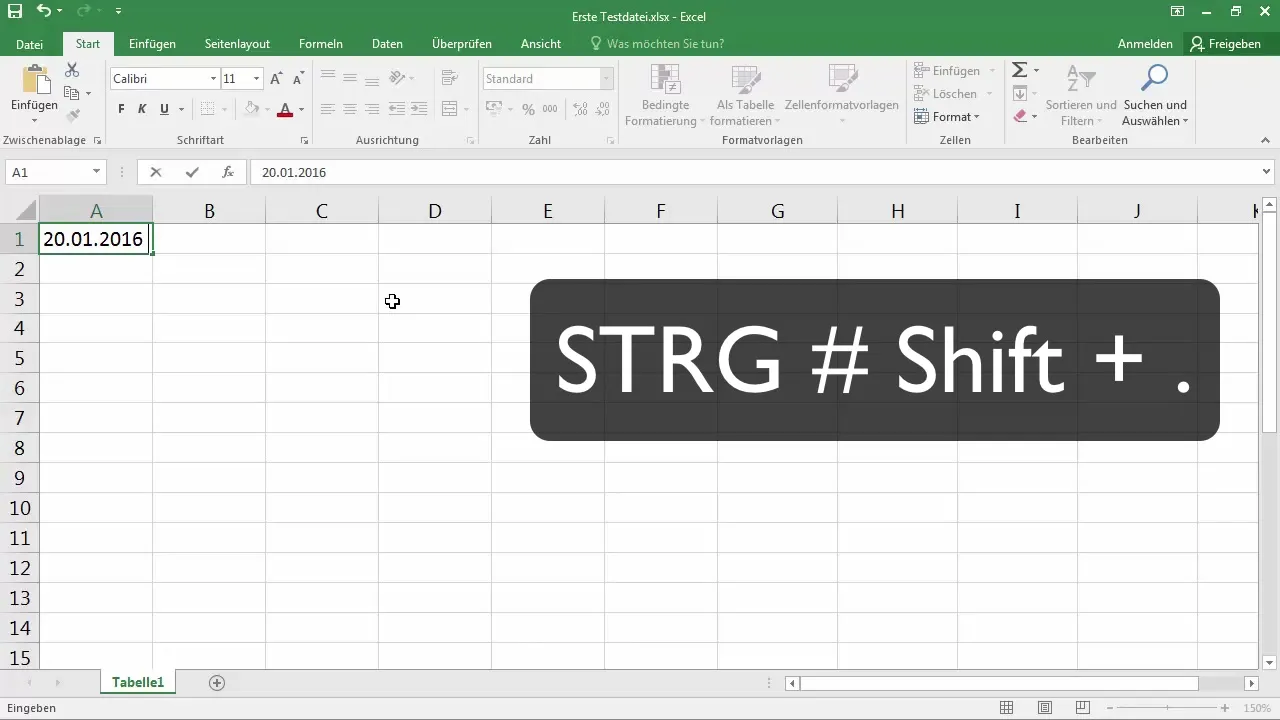
Si la cellule est trop étroite pour afficher correctement la date et l'heure, vous pouvez simplement élargir la cellule en la faisant glisser avec la souris ou en double-cliquant sur le bord droit de la cellule pour ajuster automatiquement sa largeur.
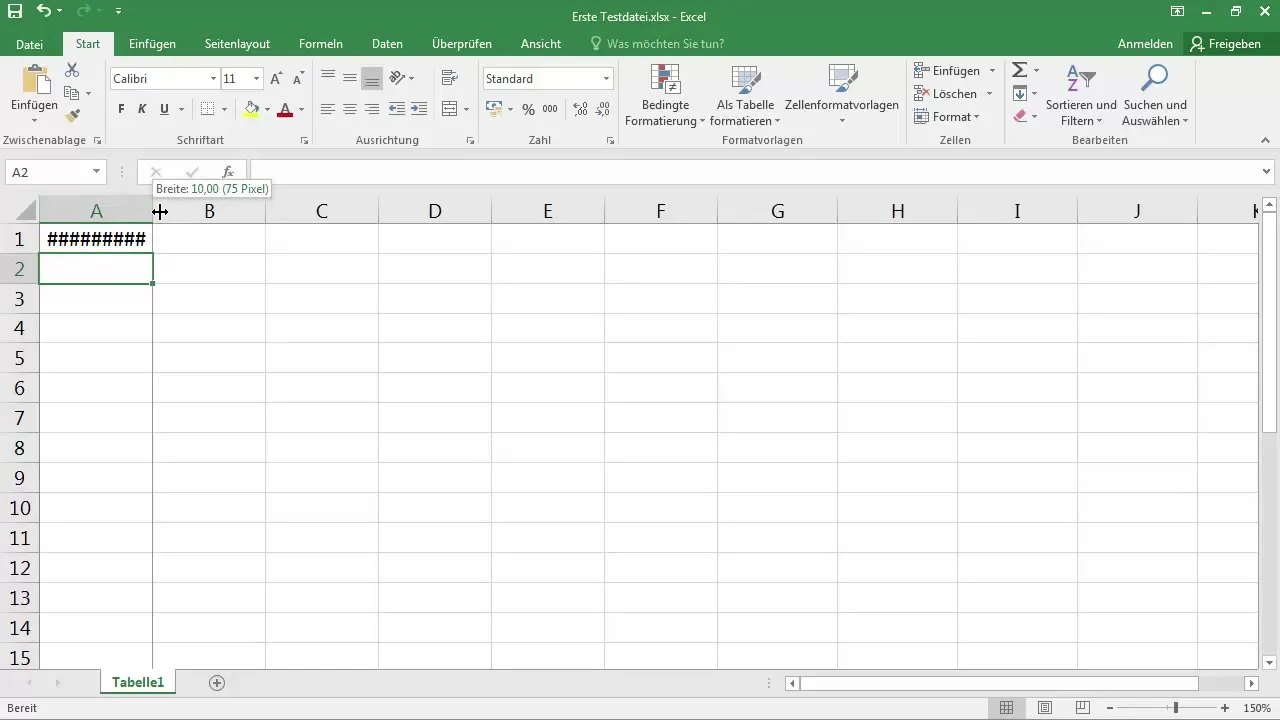
Ensuite, vous voudrez peut-être personnaliser le format de la date et de l'heure. Vous pouvez à nouveau appuyer sur la touche Ctrl et la touche point, suivi de la touche Entrée. Ensuite, allez dans la barre de menu supérieure et sélectionnez le format de date. Vous pourrez choisir parmi différents formats, comme le format de date long ou le format américain, où l'année est d'abord suivie du mois et ensuite du jour.
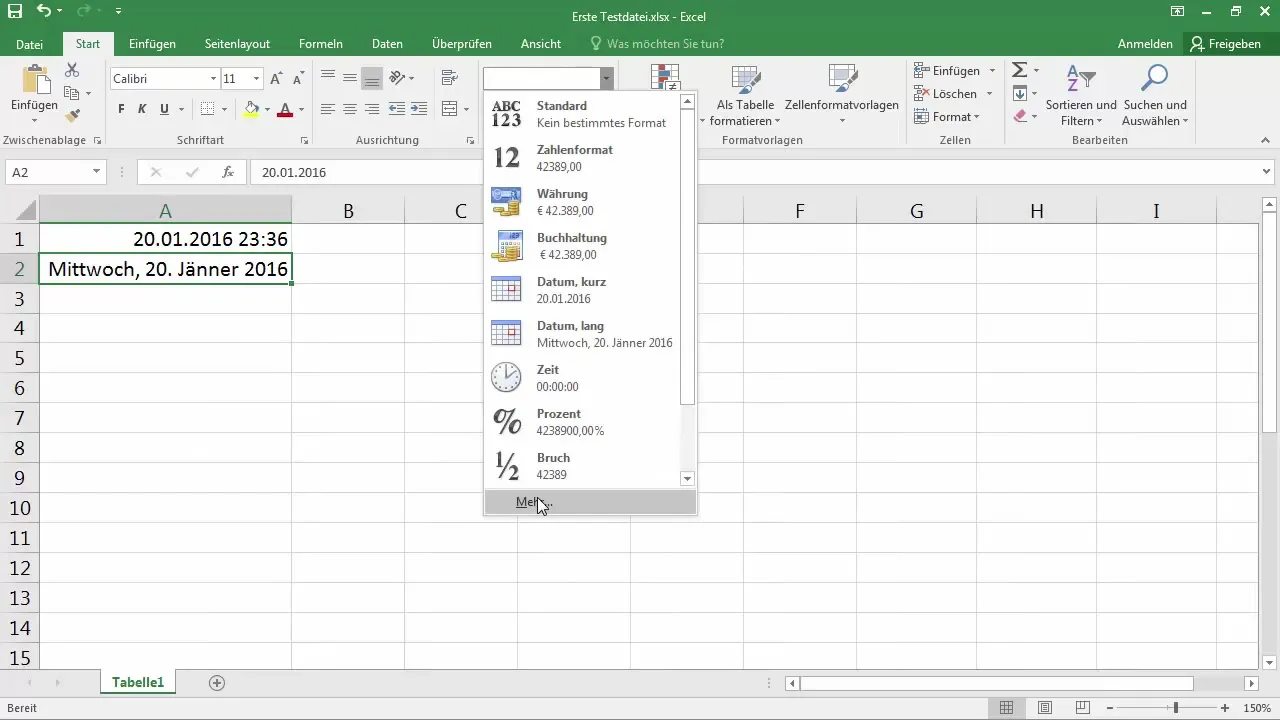
Si vous revenez à l'étape précédente, vous pourrez affiner le format de la date. Vous pouvez choisir un format tel que "2016/01/01" pour obtenir une disposition spécifique. Assurez-vous de confirmer les modifications en appuyant sur "Ok".
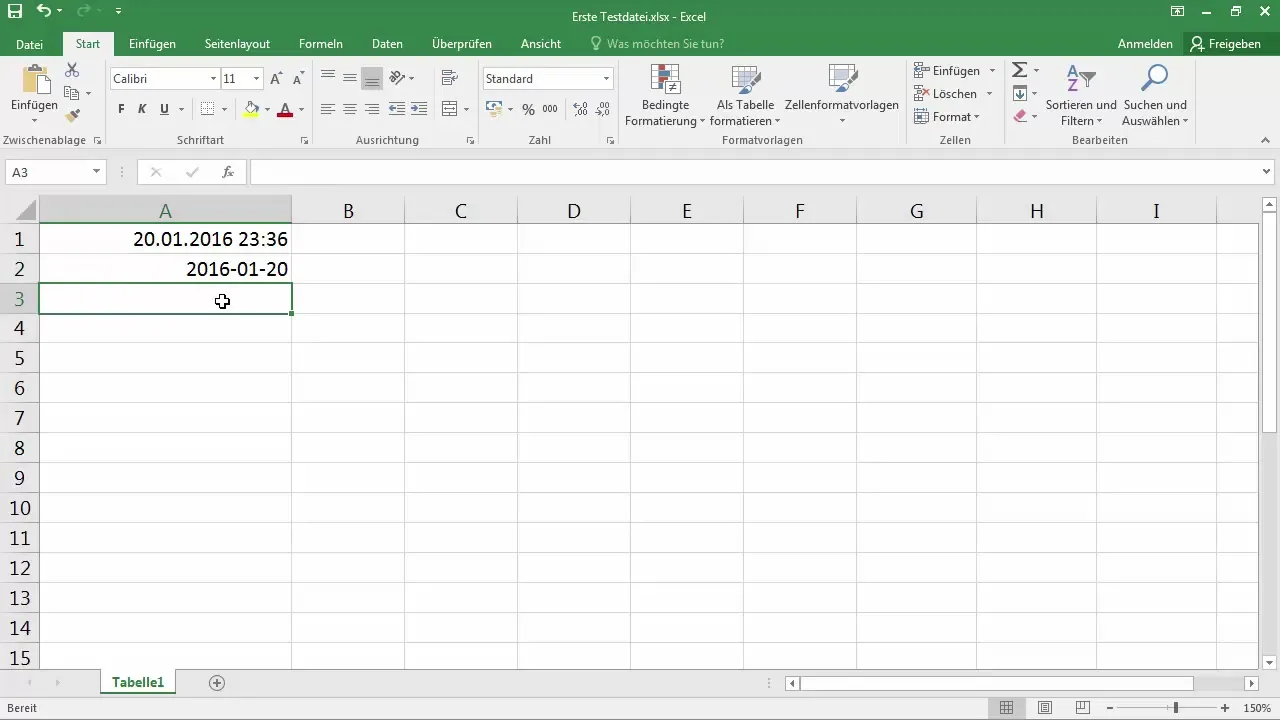
Ensuite, vous pourrez également formater l'heure selon vos besoins. Remontez alors en haut et choisissez parmi les formats horaires disponibles. Si vous souhaitez par exemple afficher une indication des secondes, vous pouvez activer cette option.

Si vous préférez un autre format d'heure, comme "13:30", sélectionnez le format approprié et supprimez les secondes si nécessaire. Cliquez ensuite sur "Ok", et l'heure sera affichée dans la cellule selon le format souhaité.
Enfin, les formats de date et d'heure dans vos cellules Excel sont personnalisables. Vous pouvez les adapter à vos besoins spécifiques. L'insertion de la date et de l'heure dans Excel n'est pas seulement efficace, mais peut également vous faire gagner beaucoup de temps.
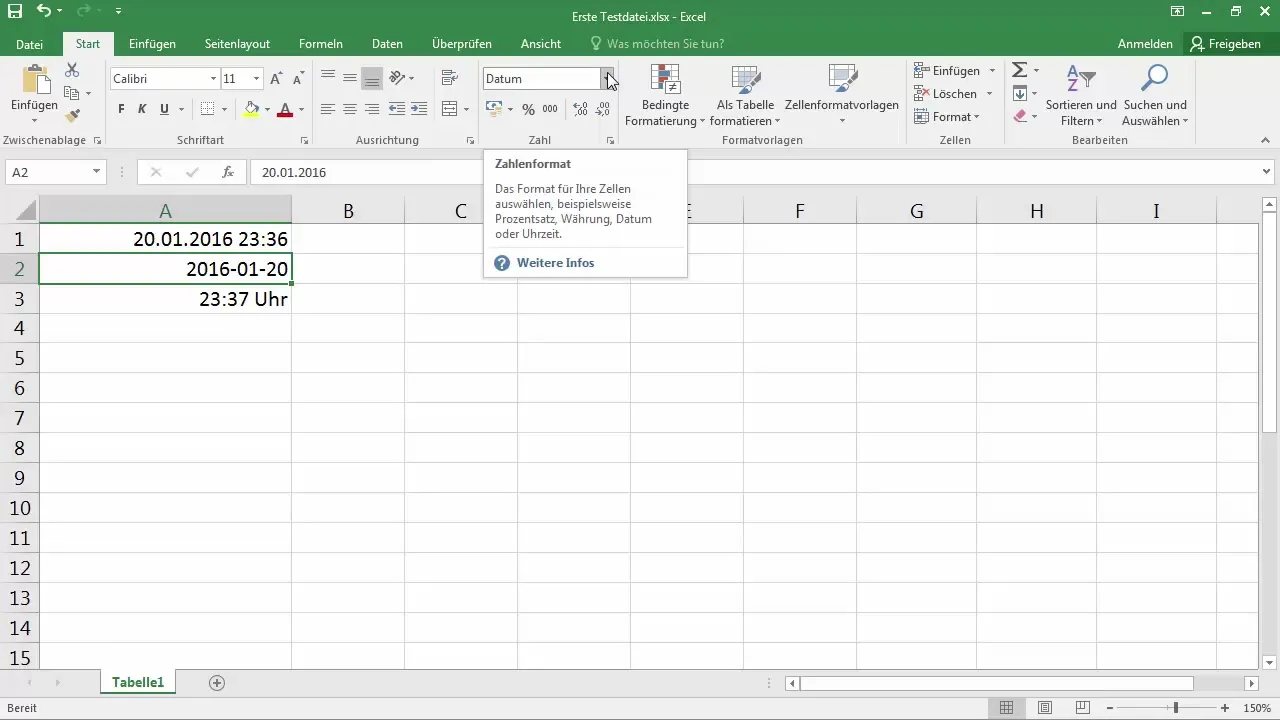
Dans cette leçon, vous avez appris comment entrer facilement la date et l'heure dans Excel et personnaliser les formats selon vos préférences - une astuce extrêmement utile pour simplifier et accélérer le travail dans Excel.
Résumé
Vous avez appris les étapes de base pour entrer la date et l'heure dans Excel et vous pouvez maintenant personnaliser les cellules selon vos préférences pour obtenir une meilleure vue d'ensemble et présentation de vos données.
Questions fréquentes
Comment insérer la date actuelle dans Excel ?Maintenez la touche Control et la touche point enfoncées simultanément pour insérer la date actuelle.
Comment ajouter l'heure dans une cellule ?Maintenez la touche Control et la touche Shift enfoncées et appuyez à nouveau sur la touche point.
Puis-je changer le format de date ?Oui, vous pouvez choisir parmi plusieurs formats, y compris le format américain.
Comment ajuster la largeur de la cellule ?Élargissez la cellule en la faisant glisser avec la souris ou double-cliquez sur le bord droit de la cellule.
Puis-je afficher l'heure avec les secondes ?Oui, vous pouvez ajuster le format pour afficher les secondes.


